
Niets is perfect. Zelfs met technologie kunnen er dingen misgaan. Wees dus niet verbaasd als het jou overkomt. Een veelvoorkomend probleem dat u kunt tegenkomen, is waarom niet Apple Music-downloadnummers?
Als u Apple Support al hebt gebeld en u nog steeds hetzelfde probleem ondervindt, hoeft u zich geen zorgen te maken. Er zijn oplossingen. Ja, u kunt er iets aan doen. Er is een discussie over Quora en Apple-gemeenschap Voordat u op de oplossingen ingaat, is het het beste dat u de verschillende redenen kent waarom dit gebeurt.
Lees verder om meer te weten te komen over de verschillende redenen waarom het gebeurt. Je leert ook meer over de verschillende oplossingen die kunnen helpen bij het oplossen van het probleem waarom Apple Music geen nummers downloadt.
Inhoudsopgave Deel 1. Redenen waarom Apple Music geen nummers downloadtDeel 2. 4 manieren om Apple Music op te lossen zullen geen nummers downloadenDeel 3. Conclusie
Er zijn verschillende redenen waarom u geen nummers van Apple Music kunt downloaden. Hier zijn een paar redenen waarom.
Als je probeert om nummers te downloaden van Apple Music is zinloos. Geen paniek. Als je een gratis account hebt, kun je geen nummers downloaden van Apple Music. Het eerste dat u over Apple Music moet weten, is dat u er geen nummers van kunt downloaden, tenzij u betaalt voor een maandelijks abonnement. Dus als u niet betaalt, hoeft u zich niet langer af te vragen waarom Apple Music geen nummers downloadt. Beschouw dat als de eerste reden waarom u geen nummers van Apple Music kunt downloaden.
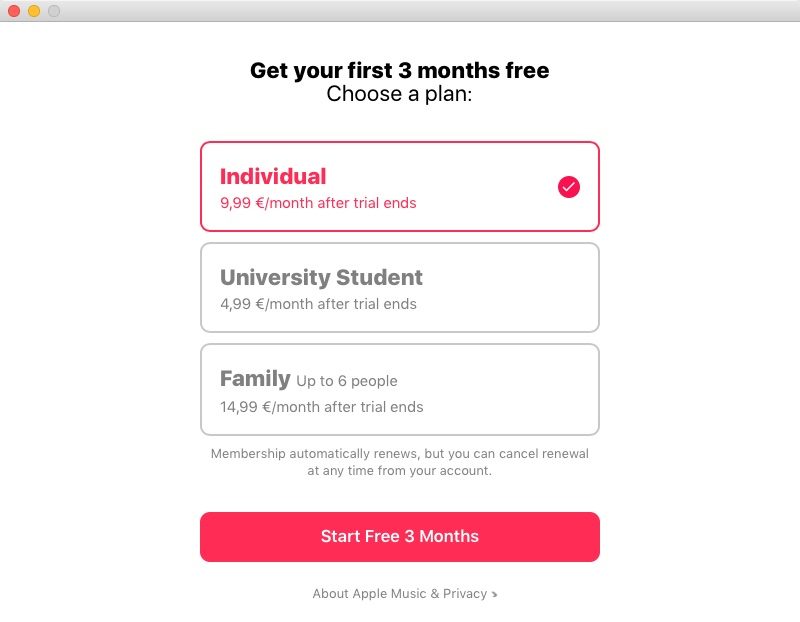
Een andere mogelijke reden waarom u geen nummers van Apple Music kunt downloaden, is het ontbreken van een internetverbinding. Voor zover u weet, bent u niet verbonden met internet. Dit is iets dat de meeste mensen over het hoofd zien. Voordat u in paniekmodus gaat, is het beter om eerst uw internetverbinding te controleren.
Een andere geldige reden waarom u dit specifieke probleem ondervindt, is dat er bepaalde dingen gaande zijn in de Apple Music-app. Mogelijk moet u zich aan- en afmelden om het probleem op te lossen. Mogelijk moet u ook de Show Music Apple uitschakelen en inschakelen.
In overeenstemming daarmee is uw Apple Music mogelijk verouderd. Als u uw app niet regelmatig bijwerkt, zult u zeker met enkele problemen te maken krijgen. Een ander ding dat u moet overwegen, is uw abonnement. Neem even de tijd om te controleren of het nog actief is. Voor zover je weet, had je je aangemeld voor een gratis proefperiode en was je het helemaal vergeten. Een inactief Apple Music-abonnement kan ook enkele problemen veroorzaken. Dit zijn mogelijke redenen binnen de app zelf die het probleem kunnen veroorzaken. Het is het beste dat u in de Apple Music-app kijkt.
Een andere reden die u zou kunnen overwegen, is de opslagruimte van uw iPhone, apparaat of computer. Voor zover u weet, heeft u al geen opslagruimte meer. Daarom is dit de reden waarom u geen nummers van Apple Music kunt downloaden.
Het kan behoorlijk vervelend worden als het probleem aanhoudt. Het goede nieuws is dat er verschillende manieren zijn om het probleem op te lossen. Lees verder om er meer over te weten te komen.
Als je geen nummers van Apple Music kunt downloaden om de simpele reden dat je een gratis account hebt, dan is hier goed nieuws voor je. U kunt de DumpMedia Apple Music Converter naar download liedjes en u hoeft uw Apple Music-account niet te upgraden. Jouw nummers zijn offline beschikbaar Opgewonden om te zien hoe het moet? Lees verder om te zien hoe u het DumpMedia Apple Music Converter.
Stap 1. Download de app
Stap 2. Installeer en open de DumpMedia Apple Music Converter
Stap 3. Selecteer nummers om te downloaden
Stap 4. Download de nummers
Hieronder vindt u meer gedetailleerde stappen voor het gebruik van de DumpMedia Apple Music-converter.
De DumpMedia Apple Music Converter is een app en je zou deze moeten downloaden hier. De website van de DumpMedia is redelijk veilig. Maak je dus geen zorgen over je download. U krijgt geen enkel bestand dat uw computer zou kunnen beschadigen.
Download gratis Download gratis
Nadat u het DumpMedia Apple Music Converter, start het op uw computer. Kijk eens aan de linkerkant van de app. U zult merken dat uw Apple Music al is geïntegreerd in het gedeelte Afspeellijst. Klik op de muziek in dat gebied om de nummers op het hoofdscherm te laten verschijnen.
Zodra u de nummers op het hoofdscherm ziet, selecteert u de nummers die u wilt downloaden. Pas ook de uitvoerinstellingen aan. Breng uw cursor naar het onderste gedeelte van de app om het uitvoerpad en de indeling in te stellen.

Nadat u de instellingen op de DumpMedia Apple Music Converter, je bent helemaal klaar om de nummers te downloaden. U kunt dat doen door simpelweg op de knop Converteren aan de rechterkant, het onderste gedeelte van de app, te klikken.

Een andere mogelijkheid is dat u uw internetverbinding controleert. Volg de onderstaande stappen om te zien of u verbinding heeft met internet.
Kijk eens naar de rechterkant, het onderste deel van het scherm van uw monitor. Zoek naar het internetpictogram en als je het ziet, ben je verbonden met internet. Als je geen verbinding hebt, zie je het gemarkeerd met een rode X.
Klik erop als u niet verbonden bent. Zoek uw internetprovider en maak er vervolgens verbinding mee door op de knop Verbinden te klikken.
Er zijn manieren om het probleem op te lossen in de Apple Music-app. Lees verder voor meer informatie over verschillende manieren om het probleem in de Apple Music-app op te lossen.
Het eerste dat u kunt doen in de Apple Music-app, is in- en uitloggen. als u al bent ingelogd, hoeft u alleen maar op Afmelden te klikken. Log vervolgens opnieuw in en controleer of Apple Music nummers kan downloaden.
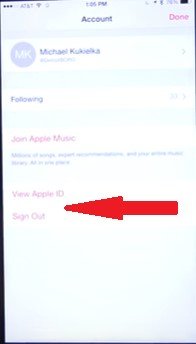
als je nu nog steeds nummers kunt downloaden, vink dan de knop Apple Music weergeven aan. Dit is een knop die u in Instellingen vindt. Klik op het pictogram Instellingen en scrol omlaag om de genoemde knop te controleren. Als het is ingeschakeld, schakelt u het uit en weer in.
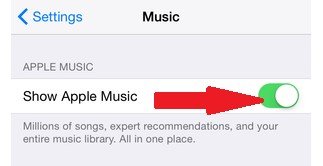
Aangezien u zich in uw Apple Music-app bevindt, moet u even de tijd nemen om te controleren of uw Apple Music-abonnement actief is. Mogelijk hebt u zich aangemeld voor een gratis proefperiode en is deze verlopen. Klik op het pictogram Instellingen. Tik op de naam van je profiel. Klik op de iTunes & App Store. Klik op Abonnementen.
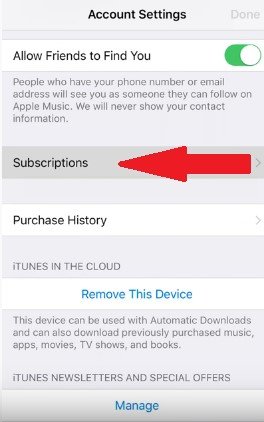
Mogelijk moet u uw Apple Music-app bijwerken. Open de App Store en ga met je cursor naar Update. Klik erop om enkele updates uit te voeren.

Probeer op een ander apparaat in te loggen op uw Apple Music-account. Vervolgens kunt u vanaf daar proberen te downloaden.
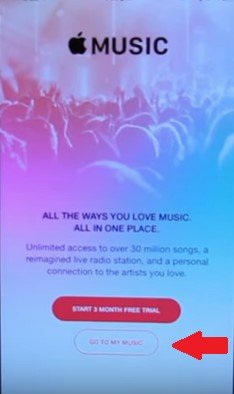
Nadat je de verschillende manieren hebt verkend om problemen op te lossen in de Apple Music-app, controleren ze de opslagruimte van je hardware.
Ga met je cursor naar het Apple-menu en klik op Info ophalen. Er verschijnt een pop-upvenster waarin u kunt zien hoeveel ruimte u op uw Mac heeft.
Klik op Instellingen op uw iPhone. Selecteer vervolgens Algemeen. Scroll naar beneden om naar Gebruik te zoeken en tik erop. U zult zien of u voldoende ruimte heeft voor downloads.
Daar heb je het. U bent nu op de hoogte van de mogelijke redenen waarom Apple Music geen nummers zal downloaden. Tegelijkertijd heeft u nu een aantal oplossingen om het probleem op te lossen.
Het is de moeite waard eraan te denken dat u zelfs met een gratis Apple Music-account nummers kunt downloaden met behulp van de DumpMedia Apple Music Converter. Alleen al om die reden, met behulp van de DumpMedia Apple Music Converter is een geweldige oplossing.
Download gratis Download gratis
Desalniettemin is het de moeite waard om de andere oplossingen te verkennen als en wanneer uw Apple Music geen nummers kan downloaden. Hoe meer oplossingen u heeft, hoe beter. U heeft meer kans om het probleem op te lossen en minder kans op paniek.
Heb je geprobeerd nummers van je Apple Music te downloaden? zo ja, hoe heeft u dat gedaan? Onze lezers horen graag enkele van uw tips en trucs.
